Εάν ο υπολογιστής σας είναι τοποθετημένος σε μια περιοχή όπου άλλοοι άνθρωποι μπορεί να έχουν εύκολη πρόσβαση σε αυτό ενώ είναι σε λειτουργία, τότε θα πρέπει να σκεφτείτε να ρυθμίσετε έναν κωδικό πρόσβασης για να τον κλειδώσετε όταν δεν είστε γύρω σας. Ευτυχώς, τα Windows σας επιτρέπουν να κλειδώσετε εύκολα την οθόνη σας για να αποτρέψετε μη εξουσιοδοτημένη πρόσβαση χρησιμοποιώντας ένα όνομα χρήστη και έναν κωδικό πρόσβασης, αλλά αν είναι ένας κοινόχρηστος υπολογιστής χωρίς λογαριασμό που προστατεύεται με κωδικό πρόσβασης που έχει ρυθμιστεί για εσάς, άλλοι χρήστες του υπολογιστή μπορούν εύκολα να τον ξεκλειδώσουν. Αν ψάχνετε για ένα εργαλείο τρίτου μέρους για το σκοπό αυτό, δοκιμάστε Desktop VLocker. Πρόκειται για μια φορητή εφαρμογή που σας επιτρέπει να κλειδώνετε γρήγοραη οθόνη σας εν κινήσει με έναν κωδικό πρόσβασης της επιλογής σας που δεν χρειάζεται να είναι ο κωδικός πρόσβασης αυτού του υπολογιστή, απλά τοποθετώντας την εφαρμογή στη μονάδα flash USB. Είναι φιλικό προς τον χρήστη, ελαφρύ και αθλητικό ένα αξιοπρεπές UI, και σας προσφέρει επίσης έναν τρόπο προσαρμογής του φόντου της οθόνης κλειδώματος.
Για να ξεκινήσετε, κατεβάστε το αρχείο RAR και εξαγάγετετο αρχείο EXE που τοποθετείται στο αρχείο σε μια εύκολα προσβάσιμη θέση στον υπολογιστή σας. Μετά από αυτό, απλά εκτελέστε την εφαρμογή, από την οποία το Desktop VLocker θα σας ζητήσει να επιλέξετε έναν κωδικό κλειδώματος οθόνης. Εισαγάγετε και επιβεβαιώστε τον κωδικό πρόσβασης στα σχετικά πεδία και κάντε κλικ στο OK.

Στη συνέχεια παρουσιάζονται τα κύρια εργαλεία του εργαλείουπαράθυρο εφαρμογής που φέρει τρία κουμπιά: Ρυθμίσεις, Κλείδωμα επιφάνειας εργασίας και Σχετικά. Για να κλειδώσετε τον υπολογιστή, το μόνο που χρειάζεται να κάνετε είναι να κάνετε κλικ στην επιλογή Κλείδωμα επιφάνειας εργασίας. Η εφαρμογή δεν υποστηρίζει κανένα hotkey για να κλειδώσει την οθόνη, η οποία μπορεί να θεωρηθεί ως το μόνο σημαντικό μειονέκτημα της, καθώς κάνοντας κλικ στο κουμπί Κλείδωμα επιφάνειας εργασίας κάθε φορά που θέλετε να κλειδώσετε το σύστημά σας μπορεί να είναι λιγότερο βολικό από το πάτημα του Win + L στο πληκτρολόγιό σας πληρεξούσια πληκτρολογίου. Πριν εξερευνήσετε περαιτέρω τον τρόπο εμφάνισης της οθόνης κλειδώματος VLocker, ας διερευνήσουμε πρώτα πώς να το προσαρμόσετε μέσω του παραθύρου Ρυθμίσεις.
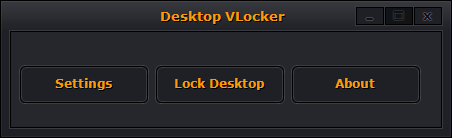
Η οθόνη μόνο επιλογών σάς επιτρέπει να αλλάξετε τοτον προεπιλεγμένο κωδικό πρόσβασης καθώς και την προεπιλεγμένη εικόνα φόντου της οθόνης κλειδώματος. Υποστηρίζει μόνο εικόνες σε μορφή JPEG, οπότε αν το φόντο της επιλογής σας είναι σε PNG ή κάποια άλλη μορφή εικόνας, θα πρέπει πρώτα να το μετατρέψετε σε JPEG. Εκτός από την επιλογή της εικόνας φόντου, μπορείτε επίσης να αλλάξετε την αδιαφάνεια της οθόνης κλειδώματος μεταξύ 25%, 50%, 75% και 100%. Επιπλέον, μπορείτε να αλλάξετε την επιλογή για την εκτέλεση της εφαρμογής κατά την εκκίνηση των Windows, εάν θέλετε να τη χρησιμοποιείτε συχνά στον υπολογιστή από το σκληρό σας δίσκο.
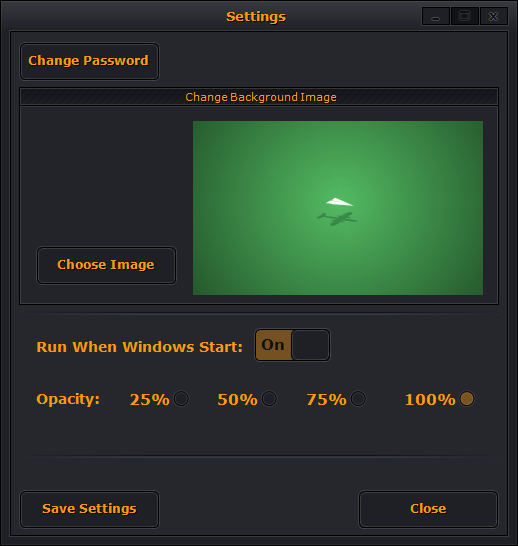
Δείτε πώς φαίνεται η οθόνη κλειδώματος όταν κλειδώνετε το σύστημά σας χρησιμοποιώντας το Desktop VLock.
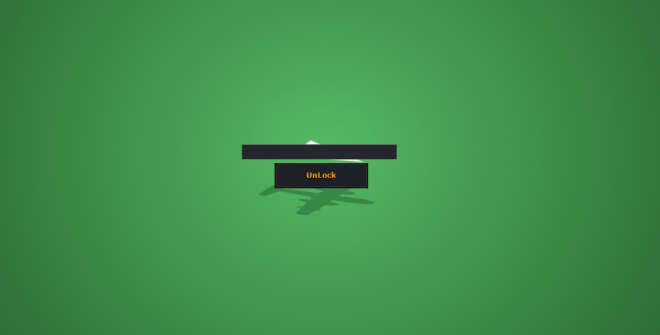
Ενώ είναι ένα καλό εργαλείο για την προστασία του συστήματός σαςαπό την πρόσβαση και σας επιτρέπει να προσαρμόσετε την εικόνα της οθόνης κλειδώματος, έχει μια χούφτα αδυναμιών που πρέπει να χαλαρωθούν. Πρώτα απ 'όλα, δεν υπάρχει υποστήριξη από τα πλήκτρα, τα οποία θα κάνουν το κλείδωμα και το ξεκλείδωμα ακόμα πιο δύσκολες για πολλούς. Δεύτερον, η εικόνα της οθόνης κλειδώματος δεν κλιμακώνεται καλά σε οθόνες υψηλής ανάλυσης. Τέλος, το Desktop VLocker επίσης δεν υποστηρίζει ρυθμίσεις πολλαπλών οθονών.
Το VLocker είναι ένα πρόγραμμα ανοιχτού κώδικα που λειτουργεί σε Windows XP, Windows Vista, Windows 7, Windows 8 και 8.1.
Κάντε λήψη του Desktop VLocker













Σχόλια